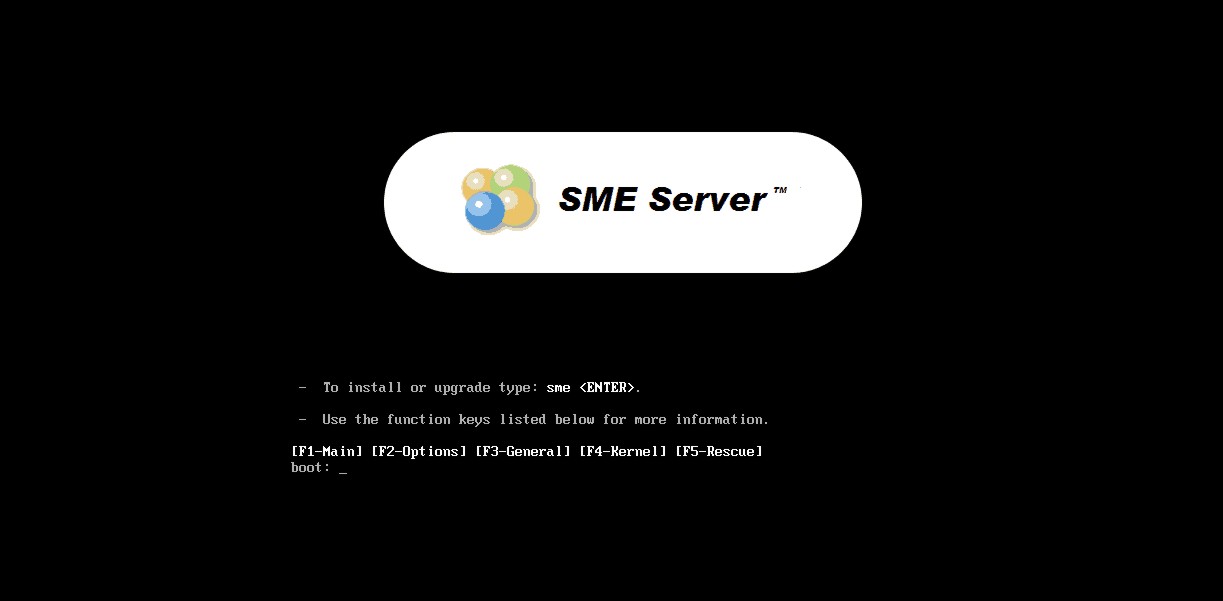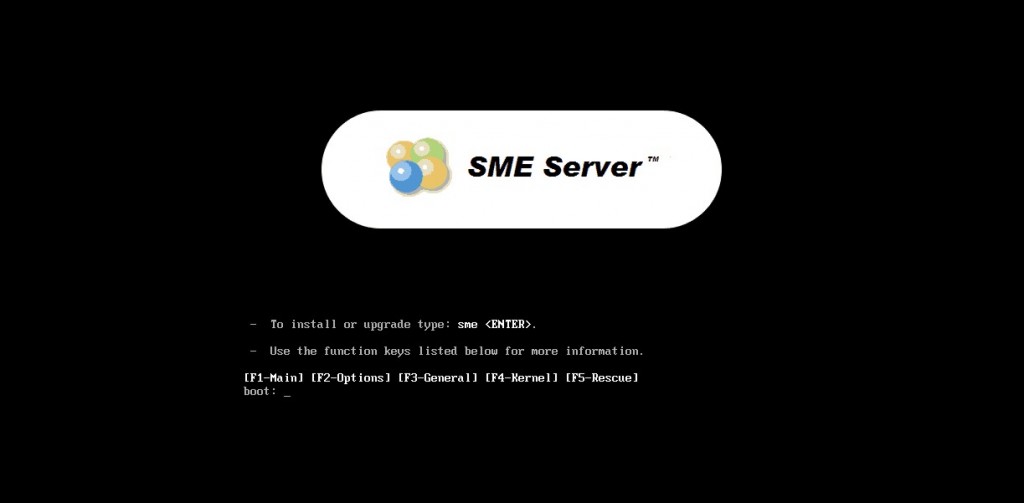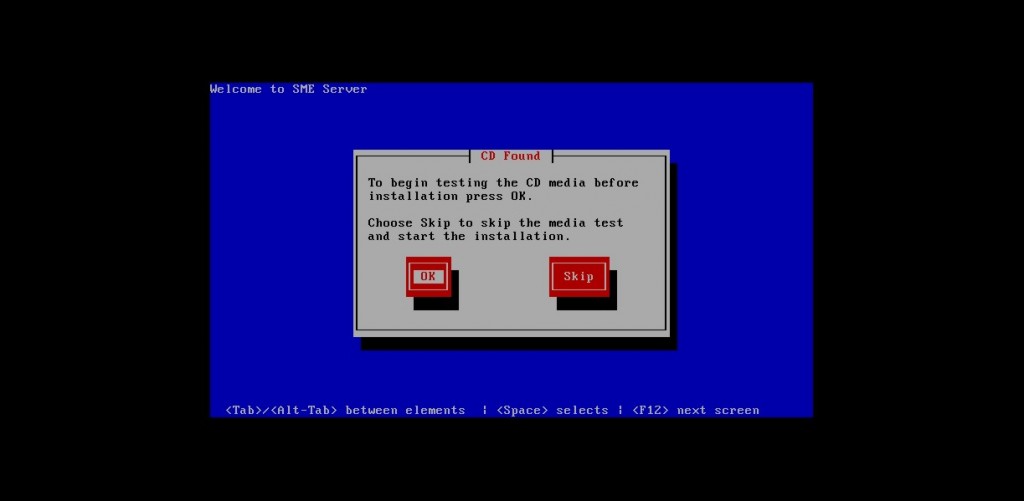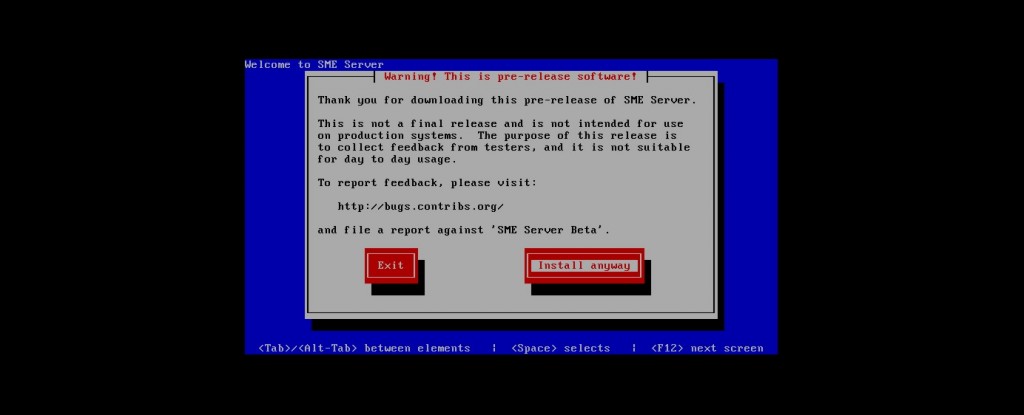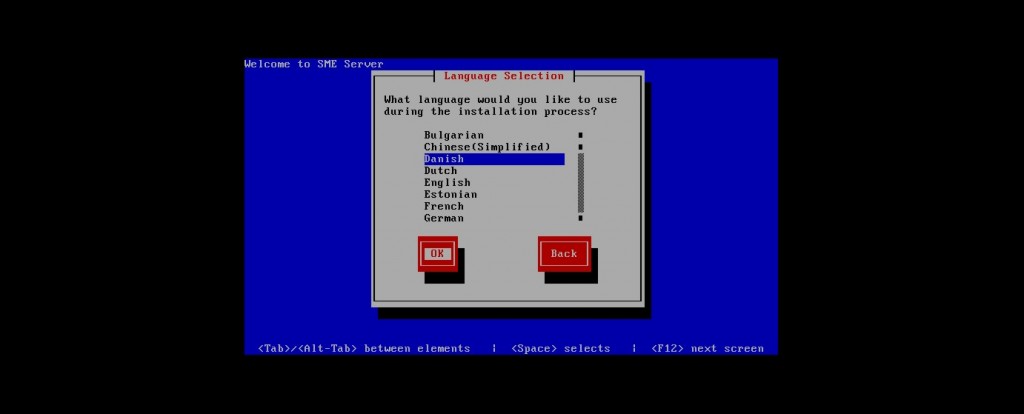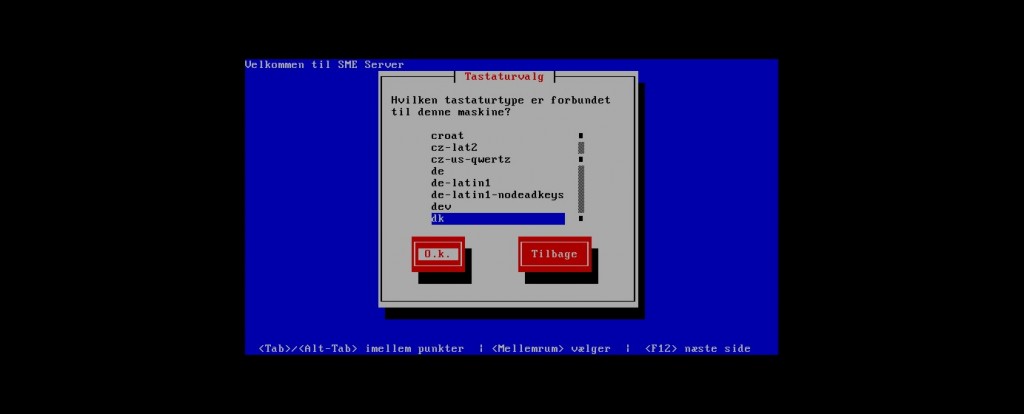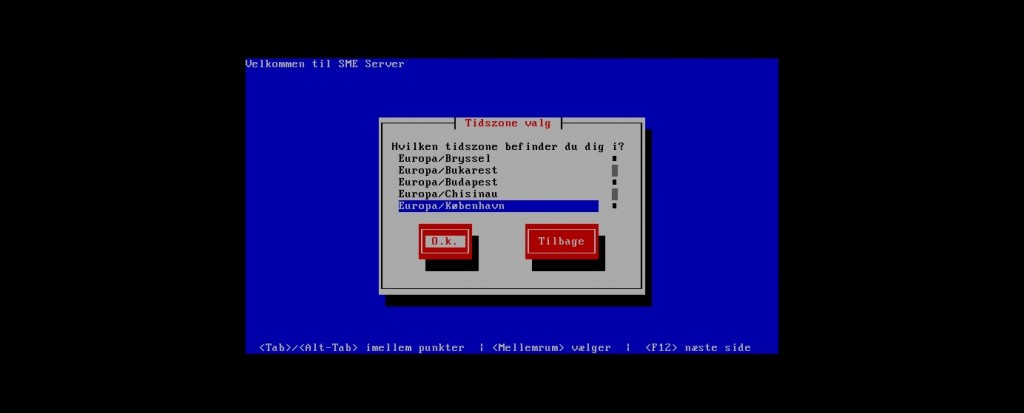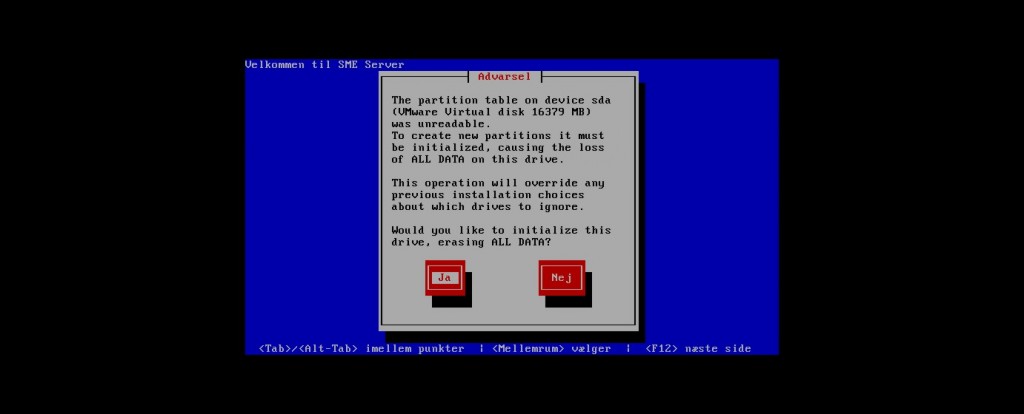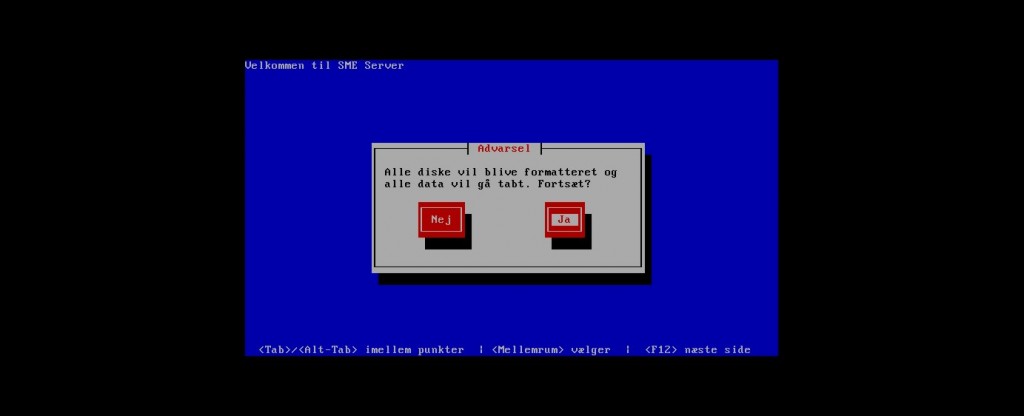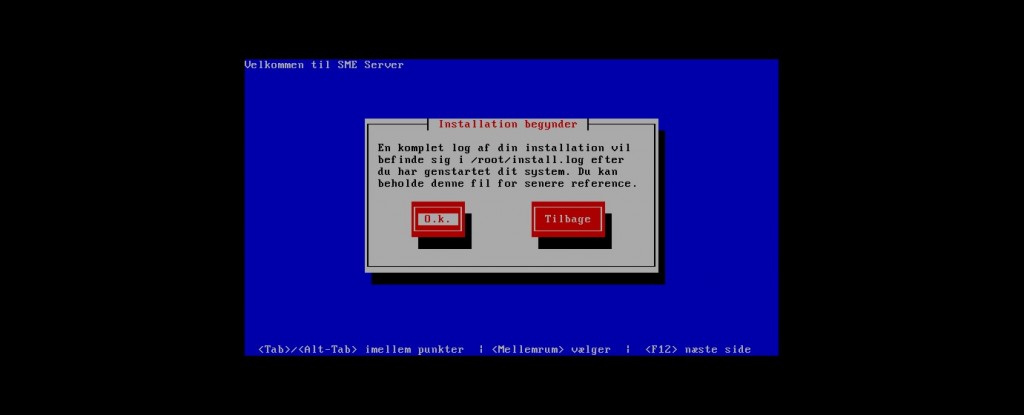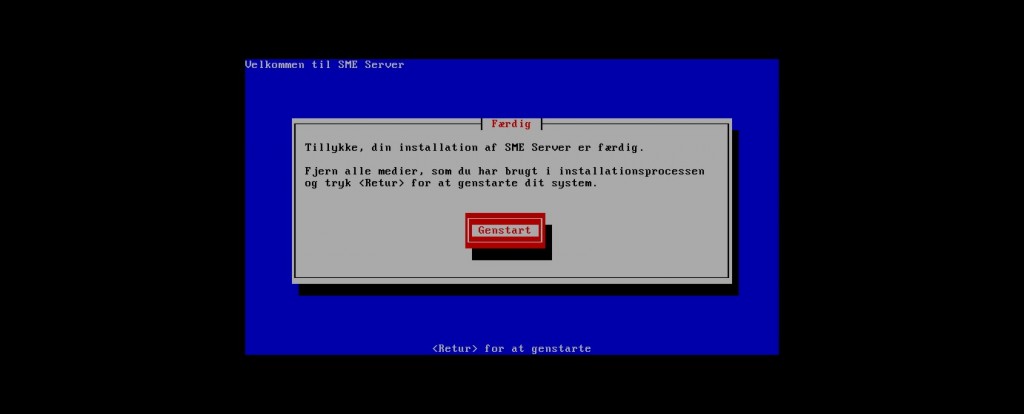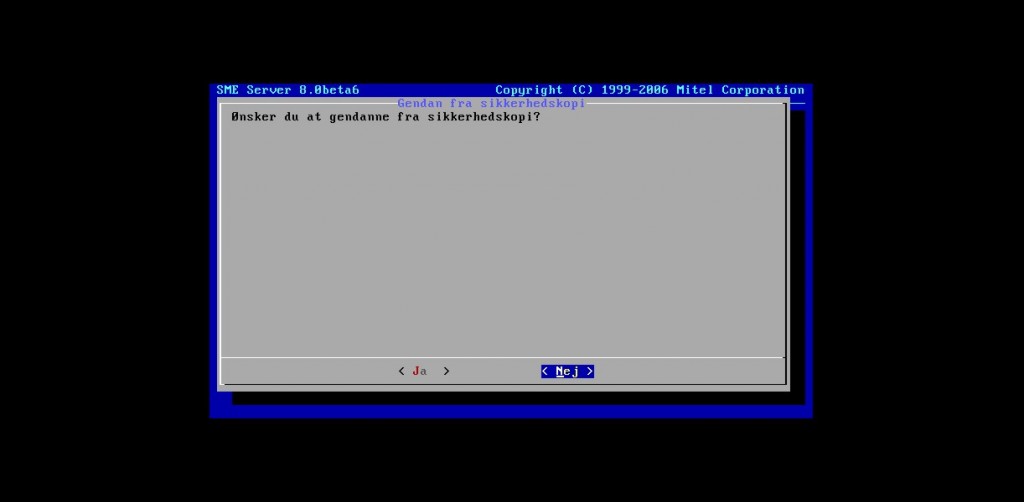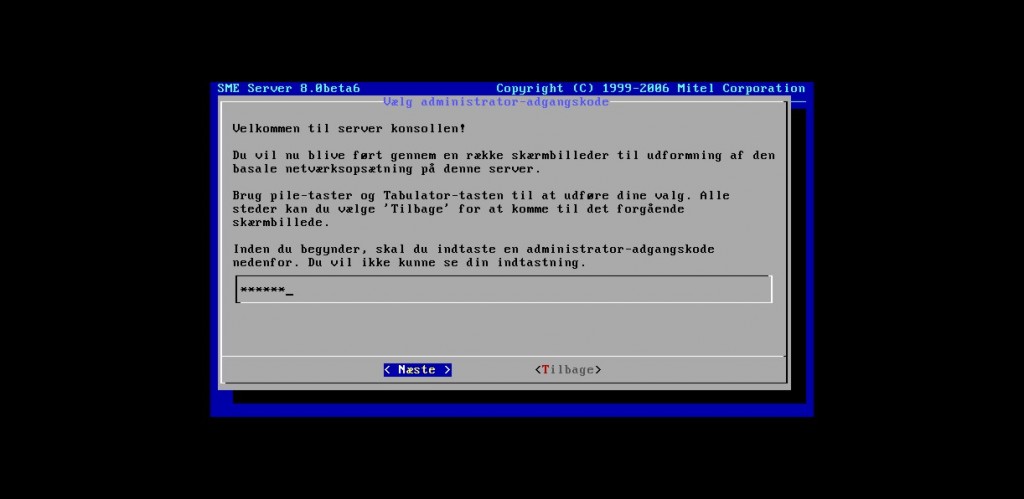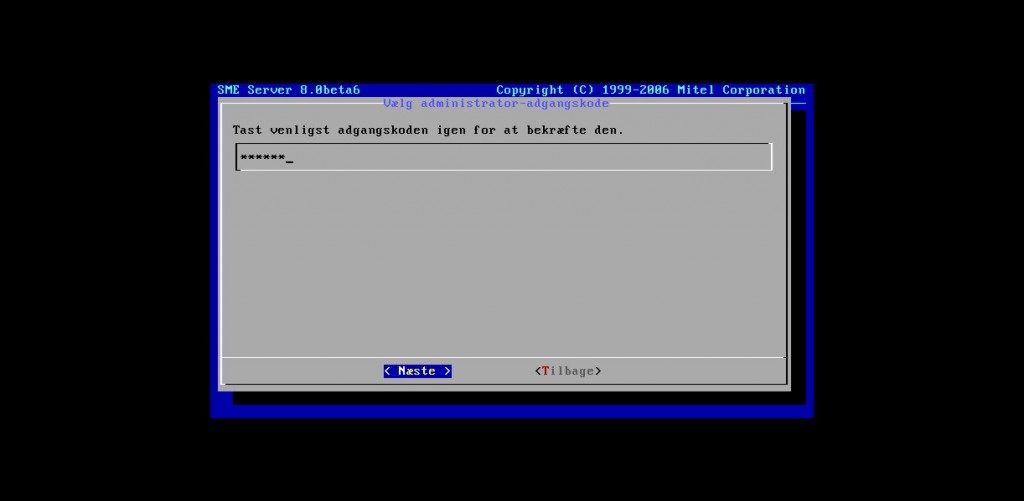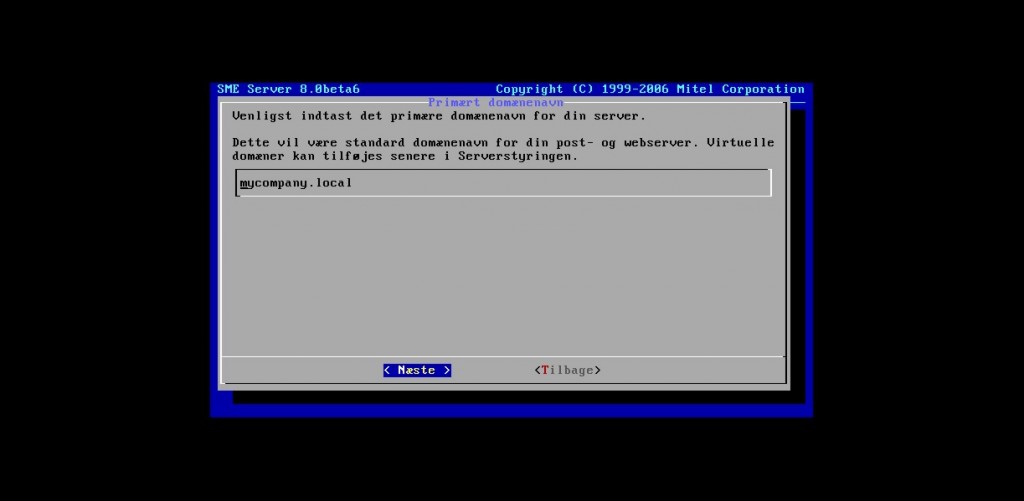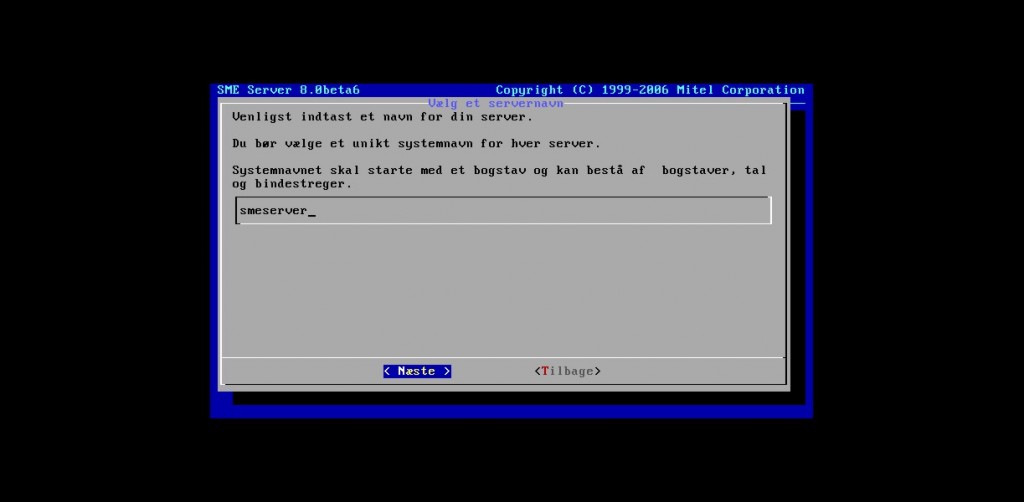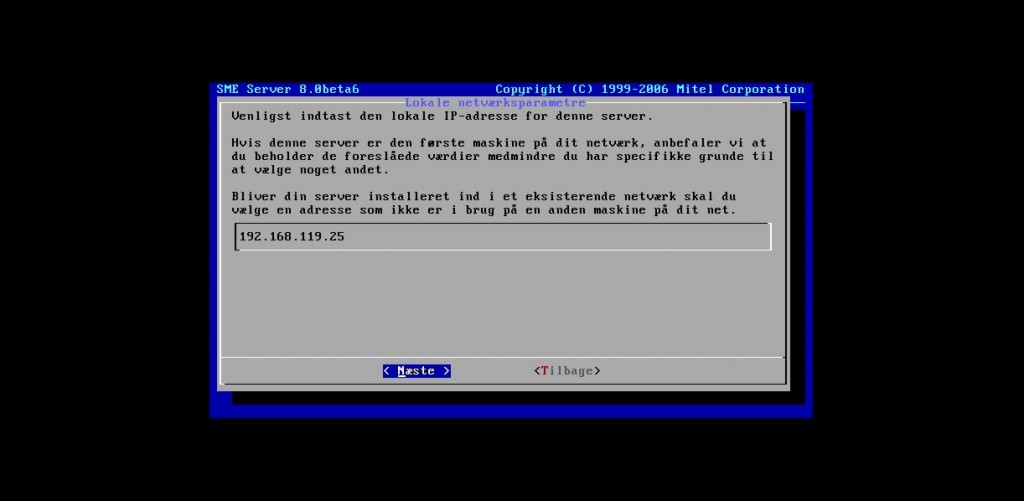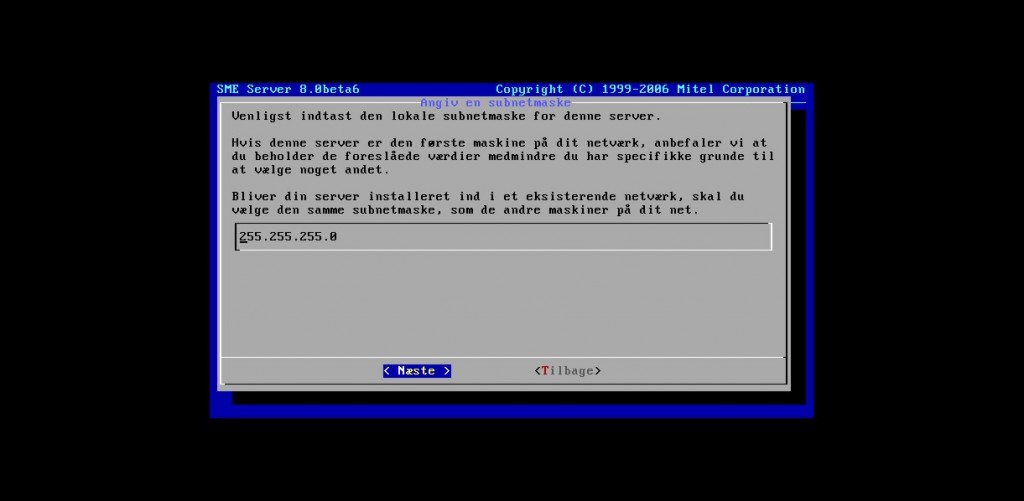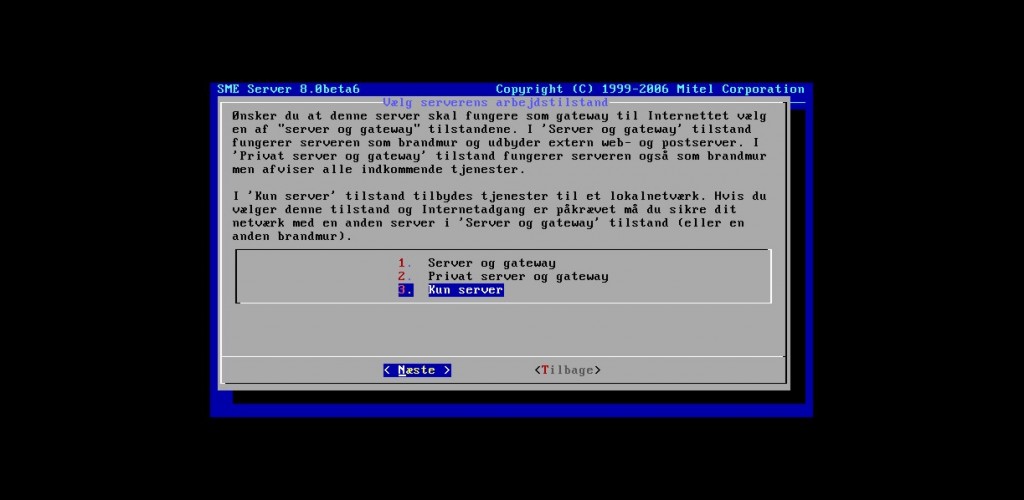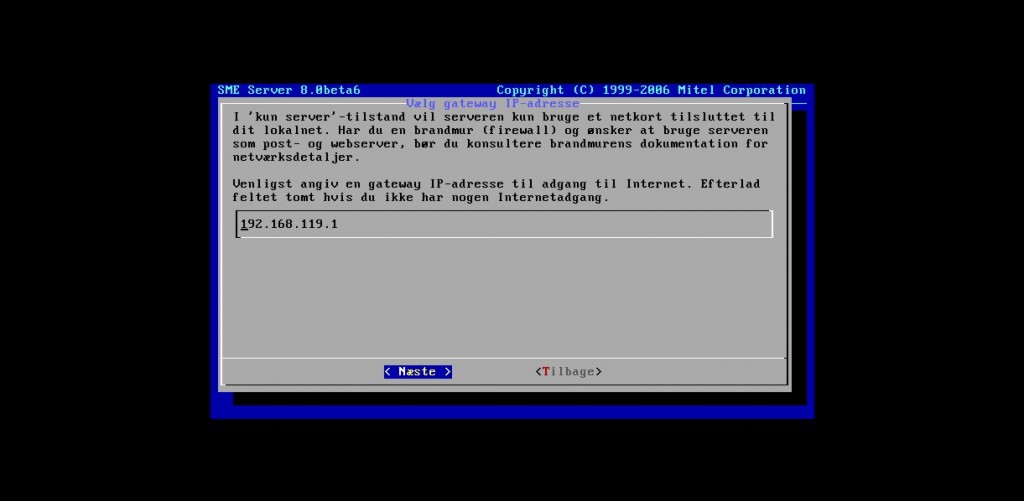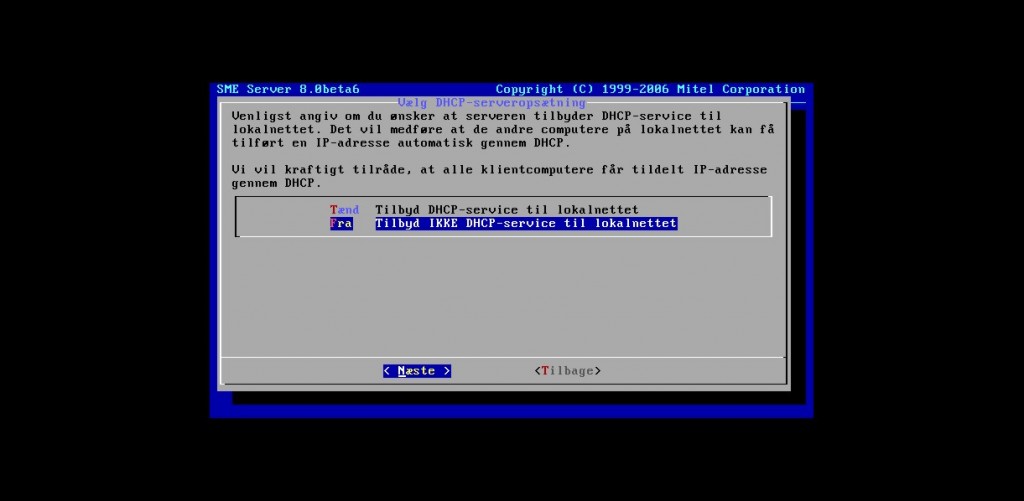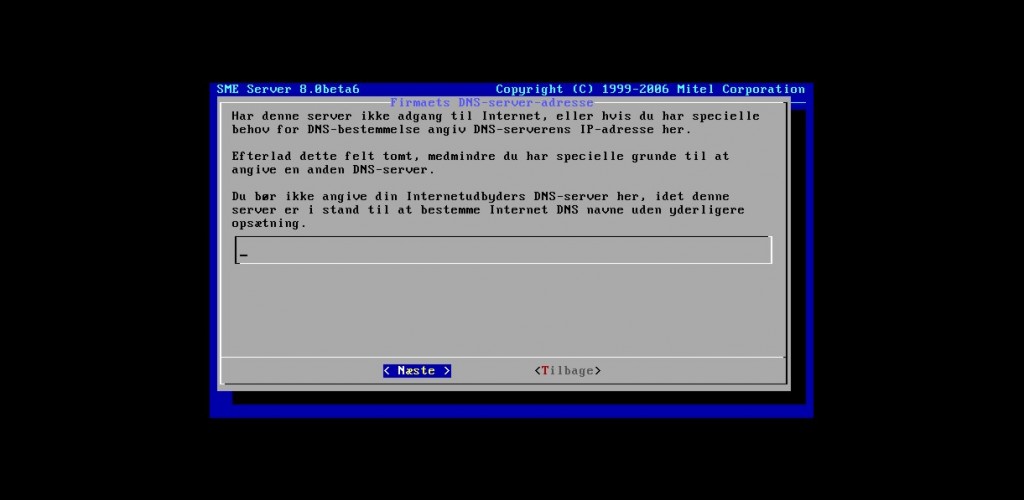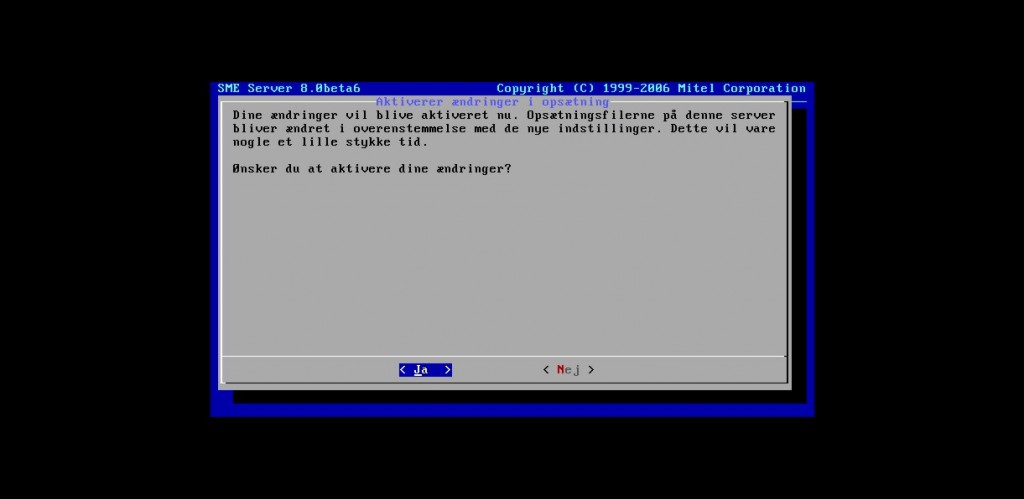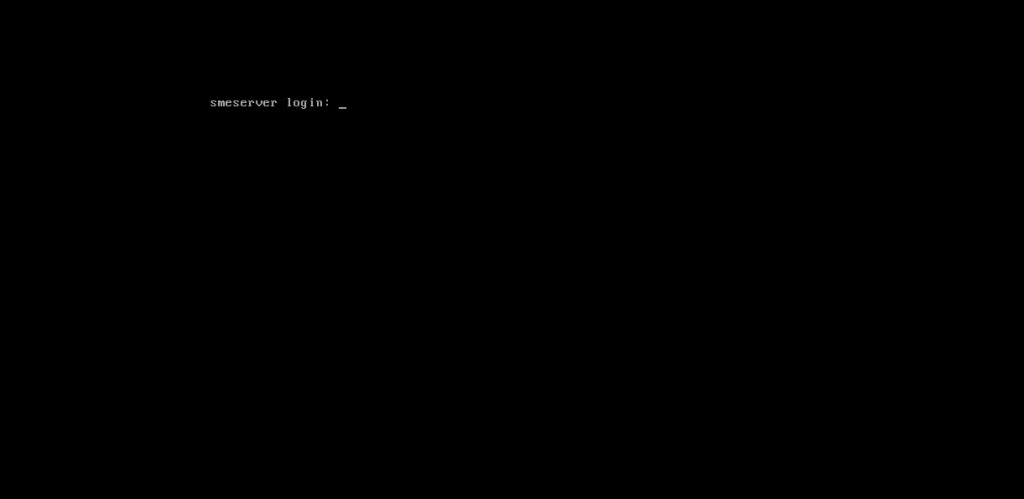I det følgende gennemgår jeg installationen af SME Server version 8. SME server version 8 er i skrivende stund i Beta, men rummer så store fordele frem for den gamle version 7.5, at jeg har valgt version 8 som udgangspunkt for denne artikel.
Anvendt software til test: SME Server 8.0Beta6
Før installationen kan påbegyndes, skal softwaren hentes:
Download SME Server softwaren
Du kan hente SME Server softwaren på adressen http://wiki.contribs.org/SME_Server:Download. Når du har gjort det, skal du brænde softwaren på en cd og herefter er vi klar til at gå igang med selve installationen.
Selve installationen
SME Server er et operativsystem og kræver som sådan en dedikeret PC/server (eller alternativt en virtuel server – men det gemmer jeg til en senere artikel). Softwaren installeres forholdvis let via en række simple trin:
1) Indsæt din SME server installations CD i cd-drevet og tænd computeren. De fleste computere vil automatisk boot’e fra cd’en, men ellers må du evt. ty til maskinens manual, for at se, hvorledes du boot’er fra en cd.
Følg vejledningen på skærmen og tast “sme” <ENTER> for at komme igang.
2) Såfremt du ønsker det, kan du nu foretage en test af din brændte cd inden installation forsættes. Ellers vælger du blot skip for at komme videre til næste trin.
3) Der kommer en påmindelse om, at du er ved at installere en beta-version af SME server. Vælg Install anyway
4) Vælg det sprog du ønsker at anvende. Selv om der står, at sprogvalget “kun” gælder under installationen vil det valgte sprog også blive benyttet efterfølgende i både kommando prompt logins samt i det web-baserede administrations interface.
5) Vælg hvilket tastatur, som er tilsluttet computeren
6) Vælg Tidszone
7) Vælg Ja til at slette alt på harddisken
8) Vælg igen Ja, for at fortsætte og formattere alle diske
9) Vælg O.k.
10) Installationen starter nu og efter noget tid vil du blive bedt om, at fjerne installations-cd’en og genstarte maskinen.
11) Efter genstart får du mulighed for at gendanne systemet fra en tidligere sikkerhedskopi. Men da dette er en ny installation vælges Nej.
12) Du bliver nu bedt om, at konfigurere et administratorpassword
13) Tast dit valgte password igen. Det nye password verificeres.
14) Du skal nu vælge et domænenavn til din server. Er du i tvivl kan du blot bruge det domæne, som installationen foreslår. Du kan ændre det senere eller tilføje flere domæner, hvis der bliver behov for det.
15) Vælg er navn til din server. Igen kan det navn installationsprogrammet foreslår fint bruges.
16) Vi er nu kommet til at konfigurere netværksdelen. Sørg for at vælge en IP-adresse, som er ledig på dit netværk.
17) Indtast subnetmasken for dit netværk.
18) SME Server kan udover standard server funktioner også bruges som internet router/firewall. Men til denne test vælger vi blot Kun server.
19) Du skal nu indtaste ip-adressen på din internet router, så SME serveren kan få internet adgang.
20) SME server har indbygget DHCP server, så den kan stå for tildeligen af ip-adresser til udstyr på dit netværk. Men da du sandsynigvis allerede har en router, som klarer det job, vælger vi at SME serveren ikke skal stå for dette.
21) Hvis du har egen DNS server på dit netværk, kan du indtaste ip-adressen her. SME serveren vil så bruge denne DNS server til navneopløsning. I de fleste installationer bør denne instilling efterlades tom, da SME serveren har sin egen indbyggede DNS server.
22) Vælg Ja, for at gemme dine valgte indstillinger.
23) Det var det! Installationen af SME server softwaren er færdig! Det var da let, ikke?
Den videre adminstration af serveren foretager du fra en internet browser på en anden maskine på dit netværk.
Du får adgang til administrationen af din SME server ved at taste flg. i din browser:
http://<sme-server-ip>/server-manager
hvor <sme-server-ip> er den ip-adresse du gav SME serveren under installationen. Når du bliver bedt om adgangsoplysninger anvendes brugernavnet admin, samt det administratorpassword du valgte under installationen.
I en senere artikel vil jeg gennemgå administrationen af SME server 8. Indtil videre må du klare dig selv herfra, eller ty til manualen på contribs.org!